
Windows 10 May 2019 Update
윈도우10 2019년 5월 업데이트
마이크로소프트가 윈도우10 RS5(레드스톤5) 업데이트에 이어
윈도우10 1903 19H1(RS6) 업데이트를 업데이트를 시작 했습니다.
순차적으로 진행되기 떄문에
설정 - 업데이트 및 보안 - Windows업데이트를 들어가서 업데이트를 하려고 해도
이미 최신 업데이트가 되었다고 하고 안되는 경우가 있다.
그래서 빠르게 받고 업데이트 하는 방법인
업데이트를 뜨기 기다리지 말고 윈도우10 업데이트 도우미를 받아서
제어판(설정)에서 업데이트 하는것 보다 빠른 업데이트 할 수 있는 방법입니다.
1. 윈도우10 업데이트 도우미 다운로드 및 열기
1) 해당 링크로 들어가 마이크로소프트 다운로드 사이트에 접속합니다.
https://www.microsoft.com/ko-kr/software-download/windows10
Windows 10 다운로드
Windows 10용 ISO 파일을 다운로드한 경우, 해당 파일은 선택한 위치에 로컬로 저장됩니다.컴퓨터에 타사 DVD 굽기 프로그램이 설치되어 있으며 해당 프로그램을 사용하여 설치 DVD를 만들려는 경우, 파일이 저장된 위치로 이동하여 ISO 파일을 두 번 클릭하거나 마우스 오른쪽 단추를 클릭하고, 다른 프로그램으로 열기를 선택하여 선호하는 해당 DVD 굽기 소프트웨어를 선택하면 프로그램을 열 수 있습니다. Windows 디스크 이미지 버너를 사용하여
www.microsoft.com
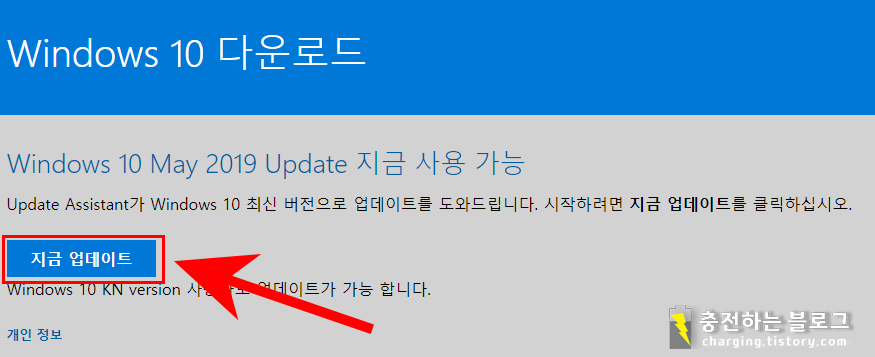
2) 마이크로소프트에 접속하여
지금 업데이트를 눌르고
Windows10Upgrade9252.exe를 다운로드하고 실행 합니다.
2. 윈도우10 업그레이드 도우미 설치진행

윈도우10 업데이트 도우미를 실행하시면
대부분 PC는 1809로 업데이트 되어있기 때문에
"이 PC는 버전 1809를 실행중이며 최신버전은 1903 입니다."
라고 뜰것 입니다.
1) 지금업데이트를 누릅니다.
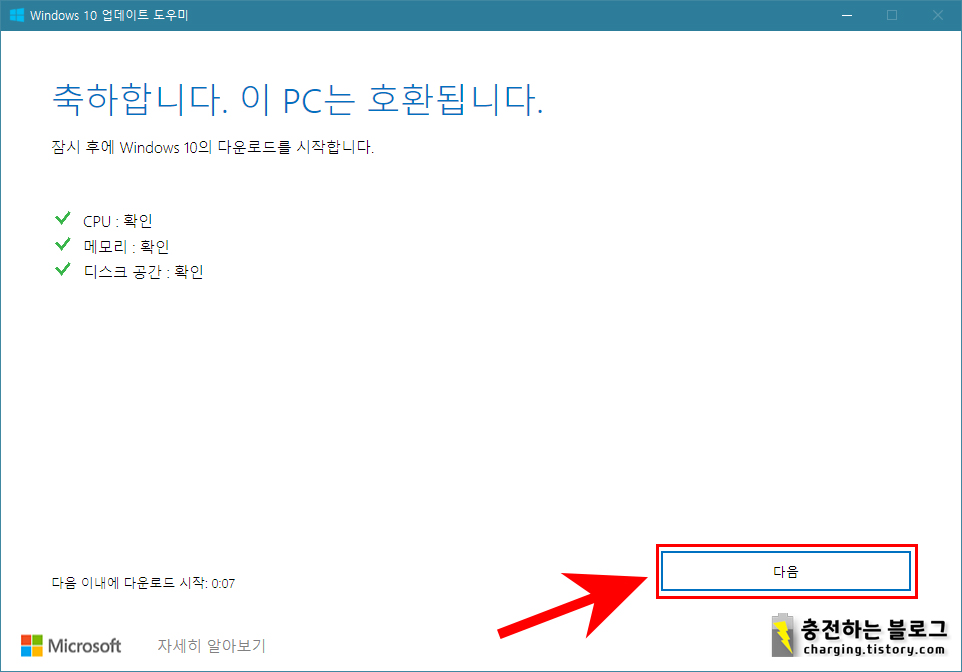
이 화면에서 PC 사양을 체크합니다.
PC 사양이 적합하면
"축하합니다. 이 PC는 호환이 됩니다." 라고 합니다.
2) 사양이 되면 다음을 누릅니다.
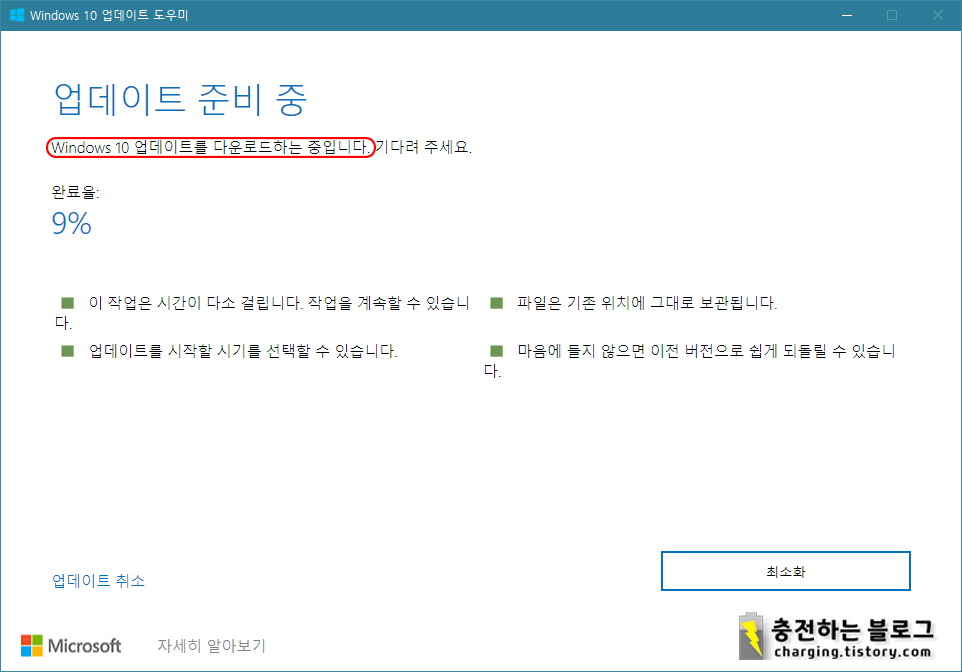
윈도우10 업데이트 파일을 자동으로 다운을 받습니다.
시간은 많이 걸리지 않습니다.
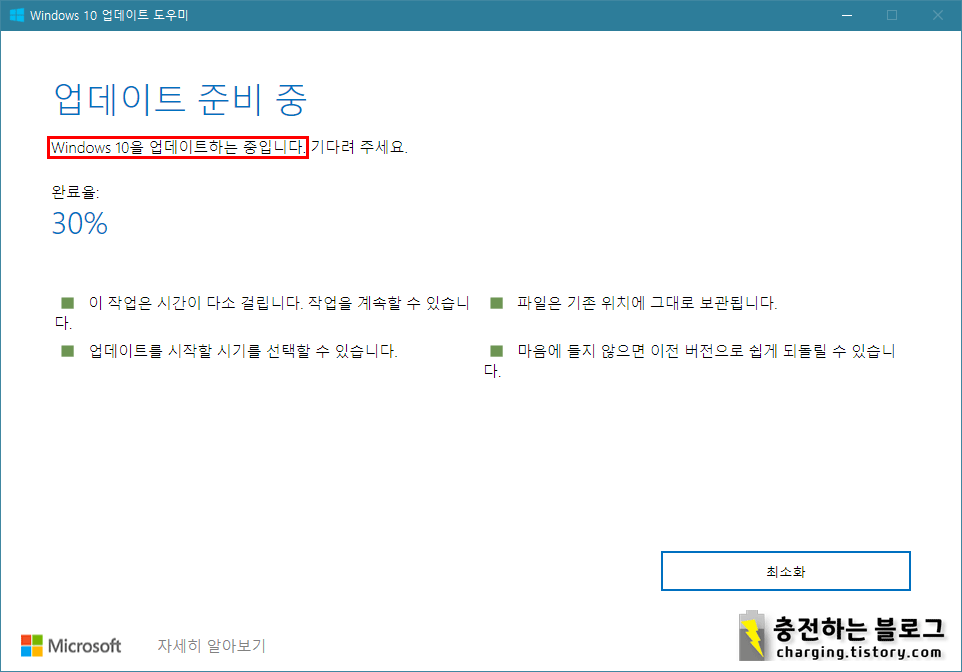
윈도우10 업데이트 하는 중 입니다. 라고 뜨고
완료율을 보여줍니다.
PC 사양마다 다르지만
여기서 다소시간이 많이 걸립니다.
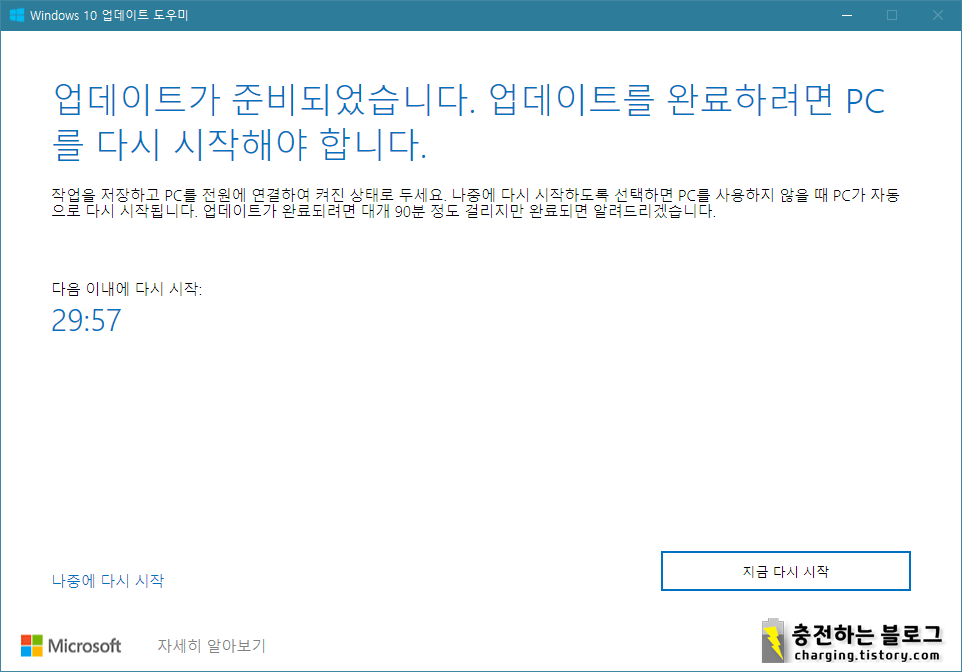
윈도우10 업데이트가 준비가 완료되면 PC를 다시 시작하라고 합니다.
3) 지금 다시시작을 눌러 컴퓨터를 다시시작합니다.
3. 윈도우10 1903 업데이트 재부팅 후 PC 시작
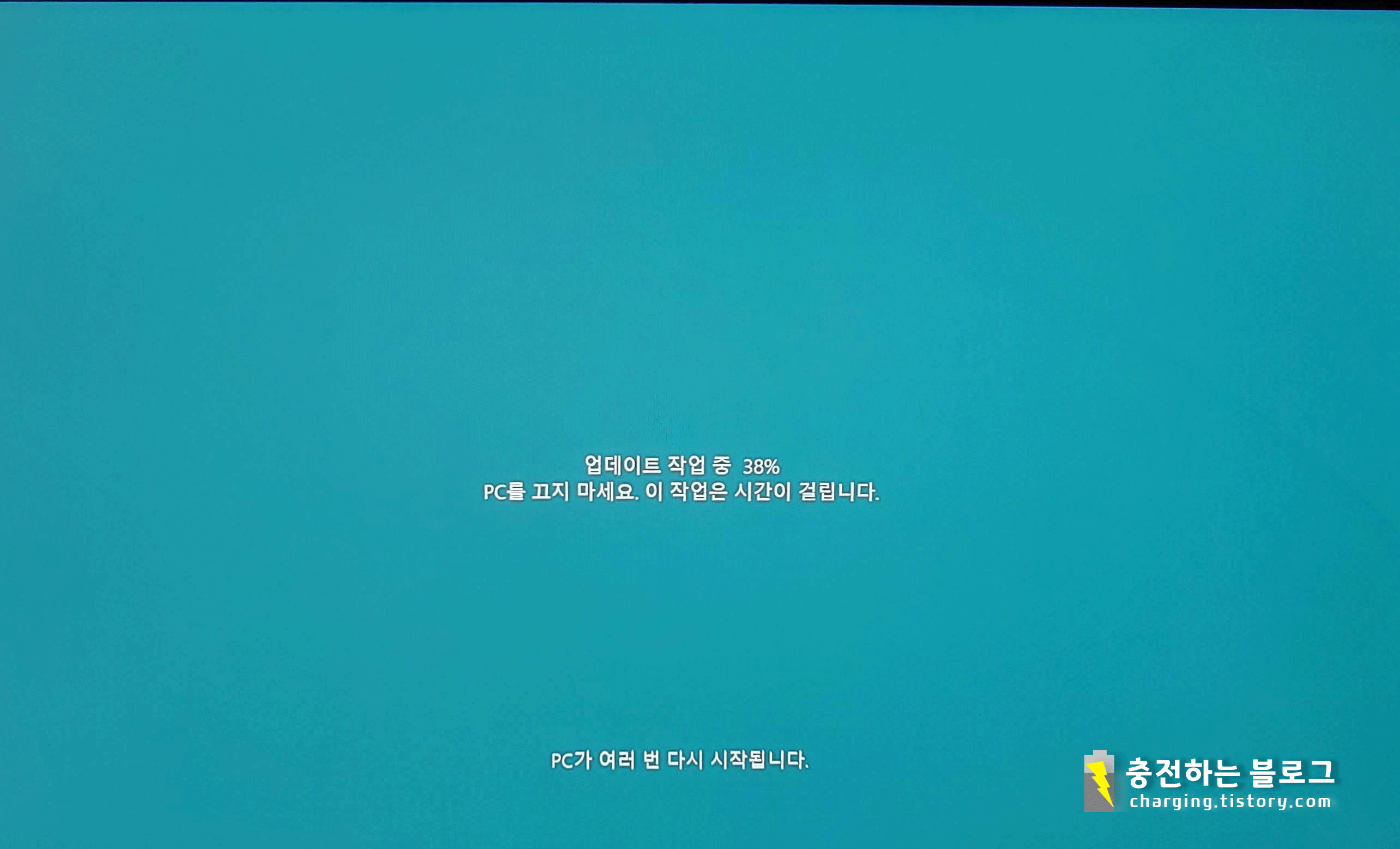
PC를 재부팅 하면 업데이트를 시작합니다.
시간은 오래걸리지 않습니다.
4. 윈도우10 1903 19H1 업데이트 후 윈도우 버전 확인
윈도우10 1903 19H1 업데이트가 잘 되었는지 확인하기 위해
윈도우10 버전 확인을 합니다.
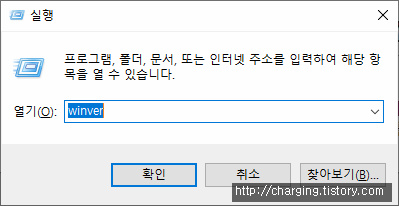
1)Windows키 + R키 를 눌러 실행을 실행합니다.
2) winver를 입력 후 확인을 누릅니다.
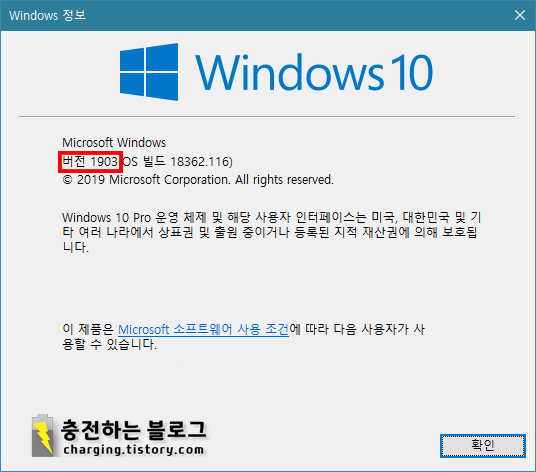
윈도우10 버전 1903 인것을 확인 할 수 있습니다.
'컴퓨터' 카테고리의 다른 글
| 윈도우10 파일공유 SMBv3 관련 취약점(CVE-2020-0796) 보안 업데이트 KB4551762 (0) | 2020.03.13 |
|---|---|
| 윈도우10 보안 업데이트 KB4524244 문제 (0) | 2020.02.21 |
| 마이크로소프트 엣지 크로미움 버전 받는 방법 (MS Edge Chronium) (0) | 2019.04.12 |
| 카카오톡 PC 버전 광고 없이 쓰는 방법 (카카오톡 PC 광고 제거) (0) | 2019.03.21 |



